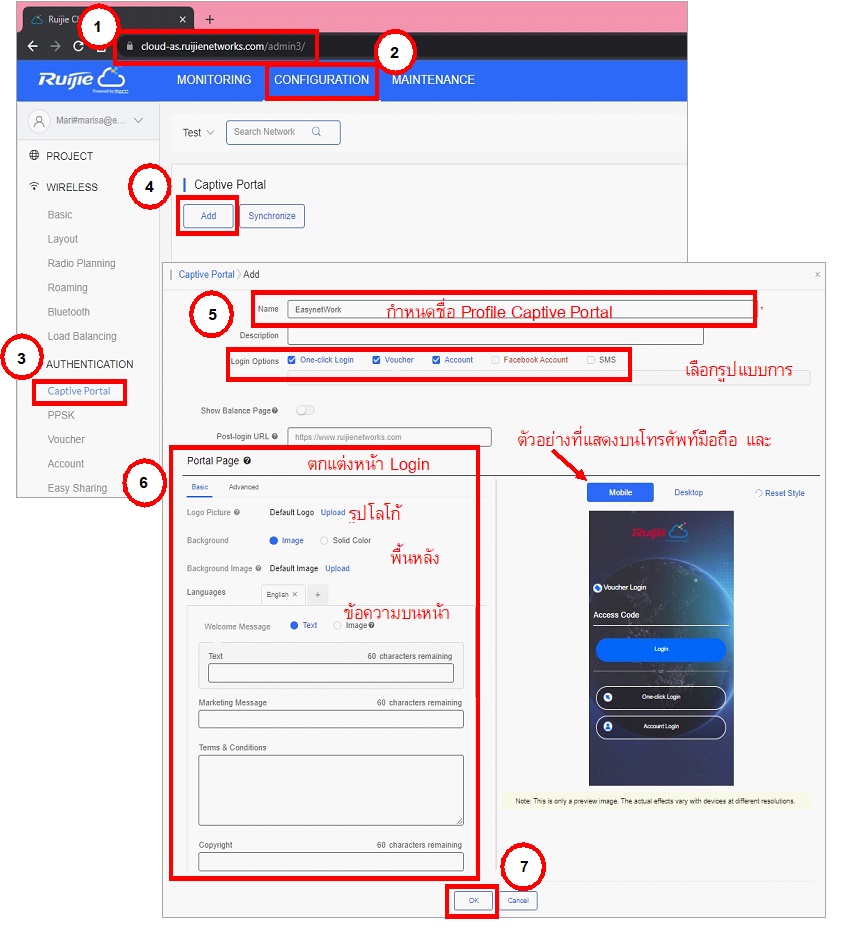คู่มือการใช้งาน AP Ruijie ร่วมกับ Ruijie Cloud
-ทำการเปิด Web Browser และ Login เข้าใช้งาน
(หากใครยังไม่มี Account ให้ทำการสมัครก่อนโดยคลิ๊กที่ Sign up)
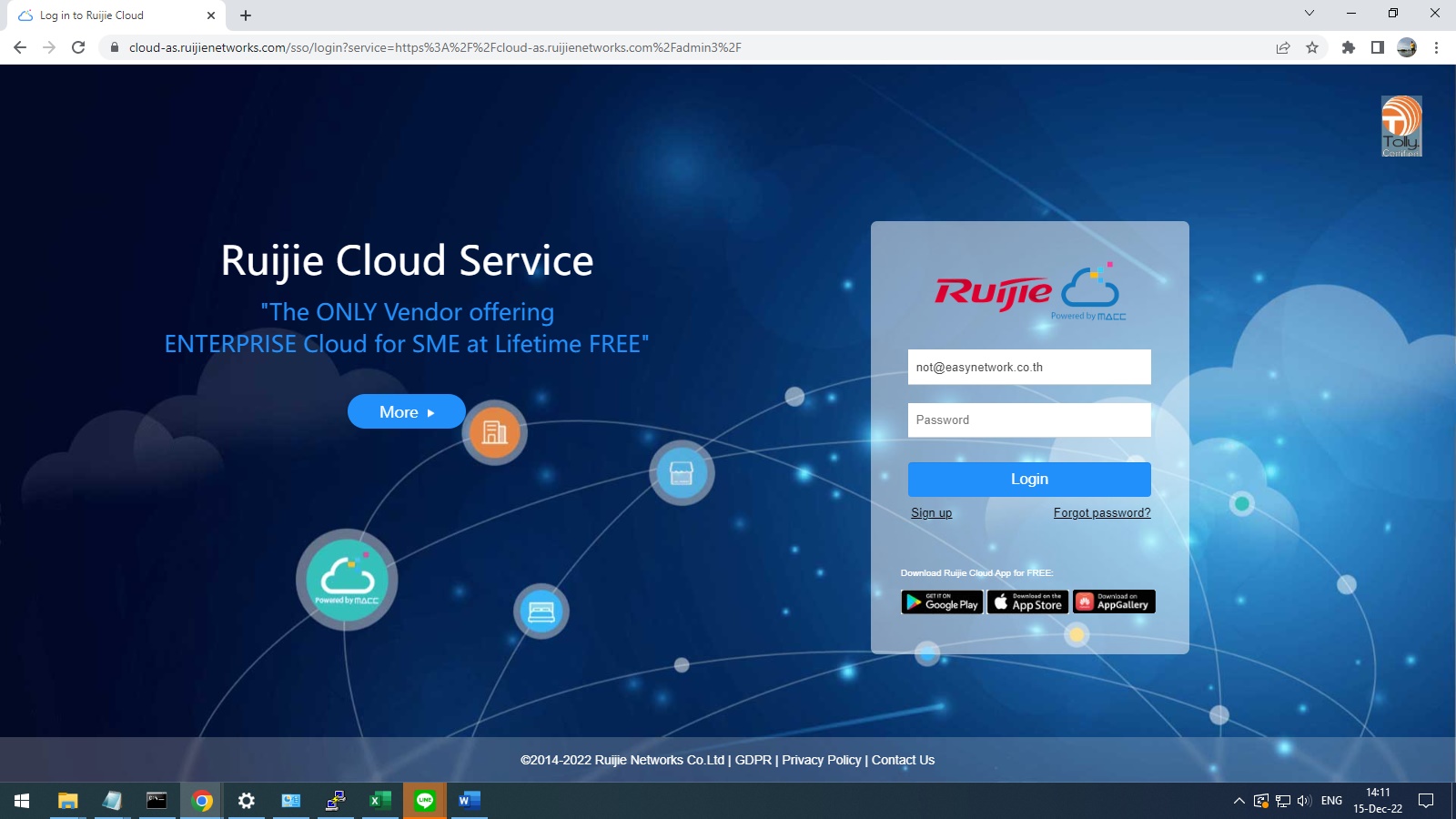
คู่มือการใช้งาน AP Ruijie ร่วมกับ Ruijie Cloud
-ทำการเปิด Web Browser และ Login เข้าใช้งาน
(หากใครยังไม่มี Account ให้ทำการสมัครก่อนโดยคลิ๊กที่ Sign up)
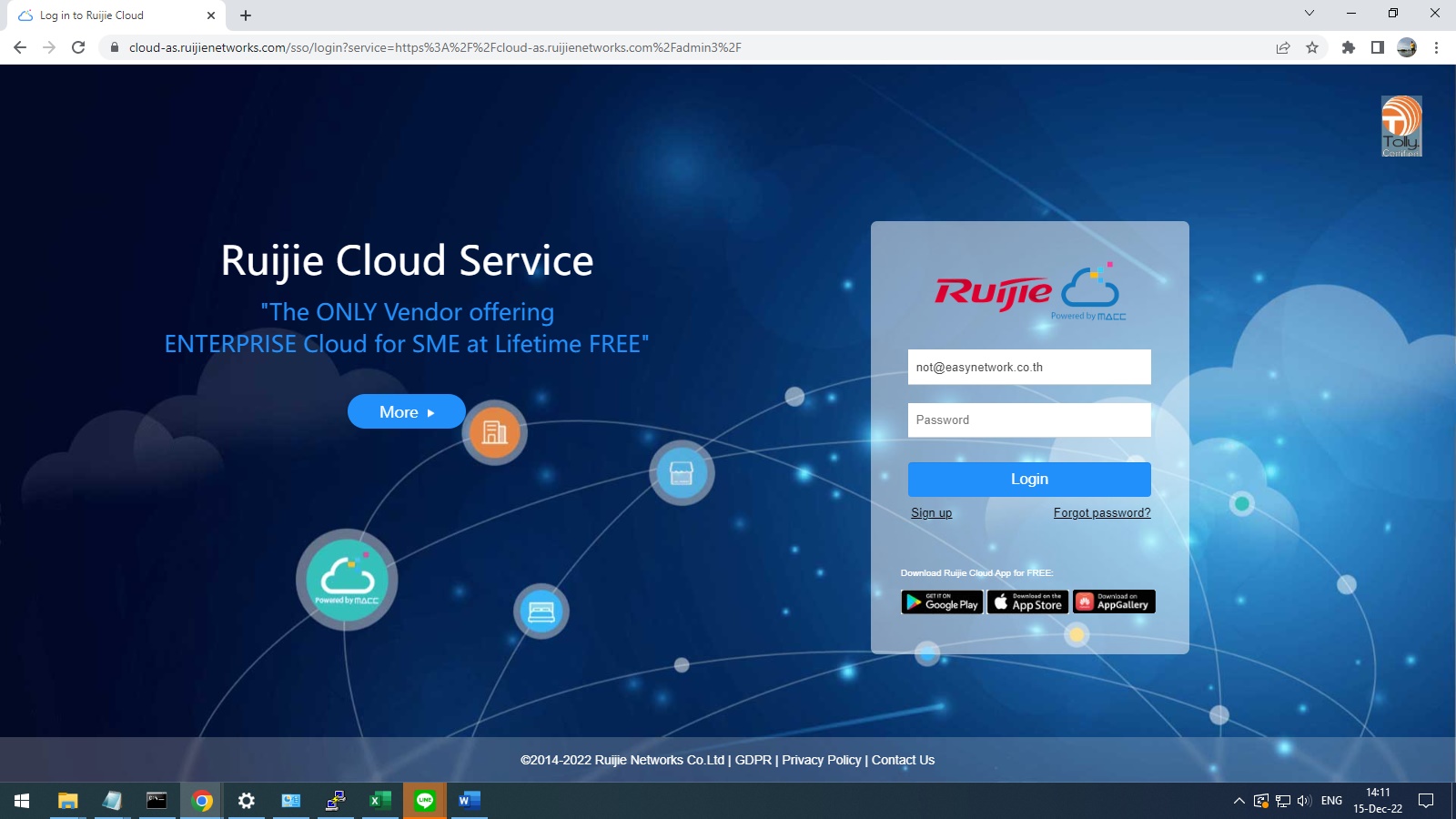
คู่มือการตั้งค่า 250 Meter Long Distance POE สำหรับ RG-ES200 Series
-เข้าอุปกรณ์ผ่านคลาวน์ แล้วทำการเข้าไปที่ตัวอุปกรณ์
1.คลิ๊กเพื่อทำการตั้งค่า
2.จากนั้นคลิ๊กที่พอร์ตที่ต้องการจะตั้งค่า ตรงนี้เราสามารถที่จะตั้งค่าทีละหลายๆพอร์ตพร้อมกันได้ด้วยนะครับ
3.ปรับ Speed Port เป็น 10M (ในโหมดนี้จะสามารถรับส่งข้อมูลได้สูงสุดที่10M ครับ)
4.กด Save
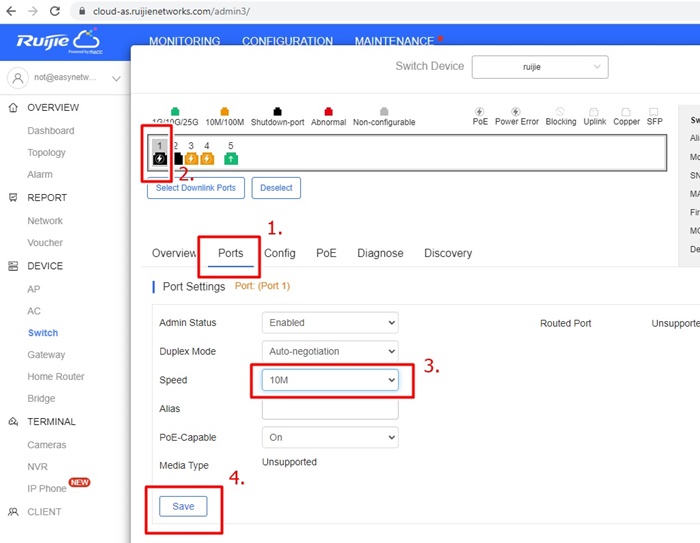
การทำ Load Balance บน Ruijie Gateway
Diagram การเชื่อมต่ออุปกรณ์
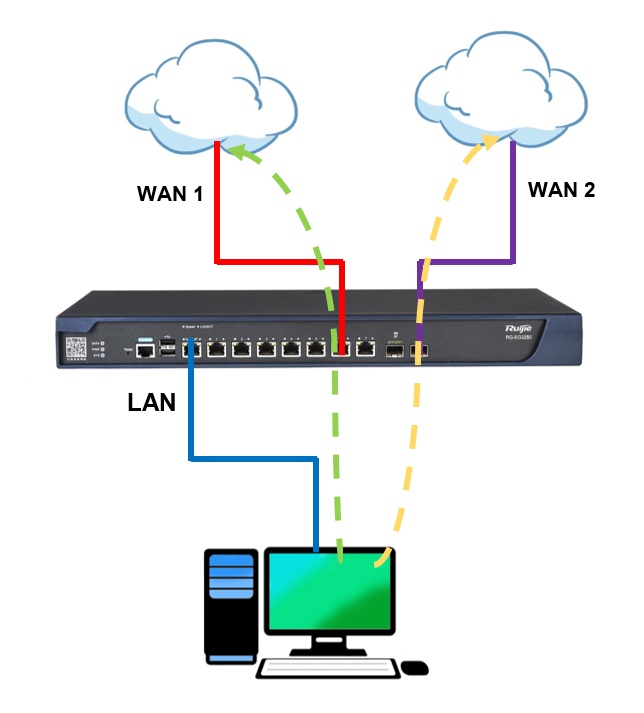
การทำ Load balance บน Ruijie Gateway
1. เข้ามาที่หัวข้อ Network
2. เลือกหัวข้อ Route/Load
3. เลือก Load Balance
4. กด Enable
5. เลือก Custom Interface Weight
อ่านต่อ
คู่มือการตั้งค่า EST350v2 ผ่าน Application Ruijie Cloud
-ทำการเปิดอุปกรณ์ทั้ง2ตัว และต่ออุปกรณ์ฝั่งที่เป็นRecorderเข้ากับเน็ตเวิร์คที่มีการแจกไอพีให้เรียบร้อย และเช็คให้มั่นใจว่าอุปกรณ์ได้รับไอพีและเชื่อมต่อกับอินเตอร์เน็ตเรียบร้อย ส่วนอุปกรณ์ฝั่ง Camera End ให้เปิดไว้โดยไม่ต้องต่อสายอัพลิ้ง เพื่อทดสอบการเชื่อมต่อ หากสามารถเชื่อมต่อกันได้ ไฟ LED Signal จะขึ้นติดค้างทั้งสองฝั่งครับ (โดยปกติแล้ว EST series เมื่อเปิดอุปกรณ์มาจะสามารถใช้งานได้เลยอุปกรณ์ทั้งสองตัวจะจับคู่กันเองโดยไม่ต้อง Setting เพิ่มเติมครับ)
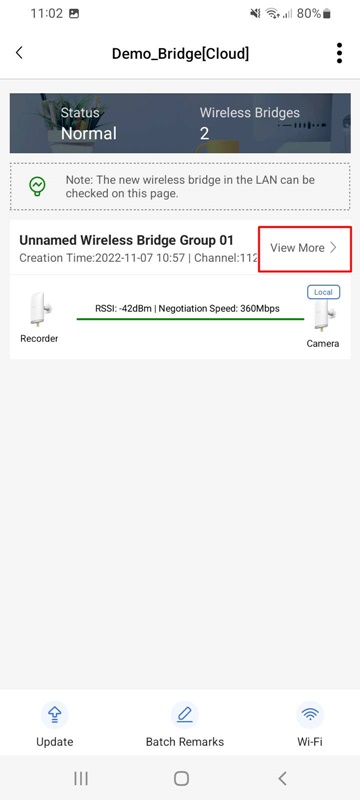
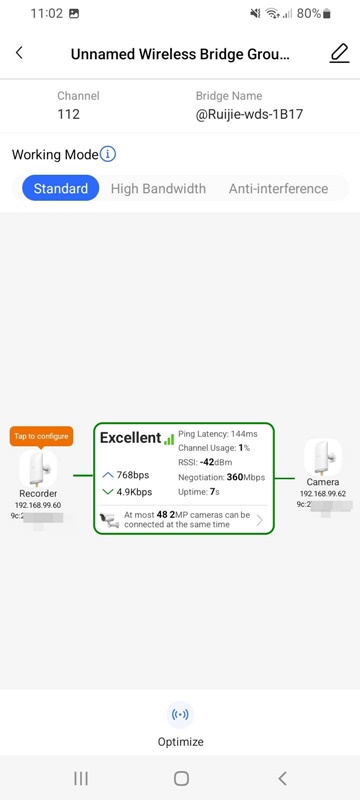
1. เข้าไปที่เว็บไซต์ https://cloud-as.ruijienetworks.com
2. เข้ามาที่หัวข้อ Configuration
3. เลือกหัวข้อ Captive Portal
4. กด Add
5. ระบุรายละเอียด และเลือกรูปแบบการ Authentication